ps CS6制作3D立体文字
再开启内容面板,将页签切到「盖子」,增加点文字正面的变化。

Step8
调整好后,再切到「变形」,妞曲一下让文字有些变化,所以有的设定,都可在画面的圆圈圈中调整。

Step优艾设计网_PS自学9
接着再回到「3D」面板,选择「前膨胀材质」项目。
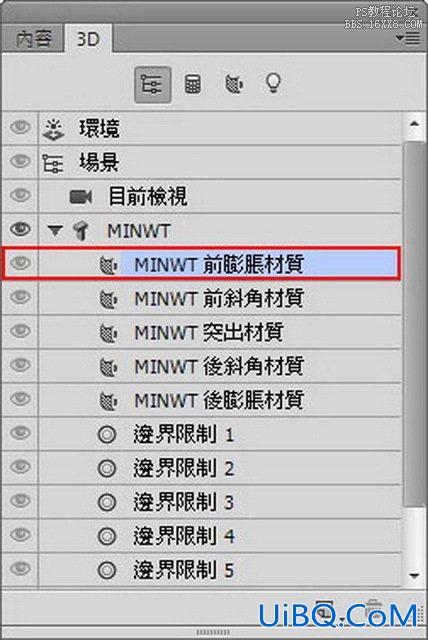
Step10
点一下右上的图,就可贴入材质,若有玩过3D的朋友,应该不感陌生,这就是材质球,点一下立即就可套用外,同时还可透过下方的选项,调整材质的设定。

Step11
正面调整好后,换后方延展出去的部分,再回到「3D」面板,选择「突出材质」项目。

Step12
与刚正面的材质选择一样。

Step13
当一切都制作完毕后,与用3D软件一样,需要进行算图,点下方的正立方块图示。

Step14










 加载中,请稍侯......
加载中,请稍侯......
精彩评论